Mise à jour de votre appareil, Modes d’économie d’énergie – Sony Xperia XA Ultra F3211 Manuel d'utilisation
Page 37
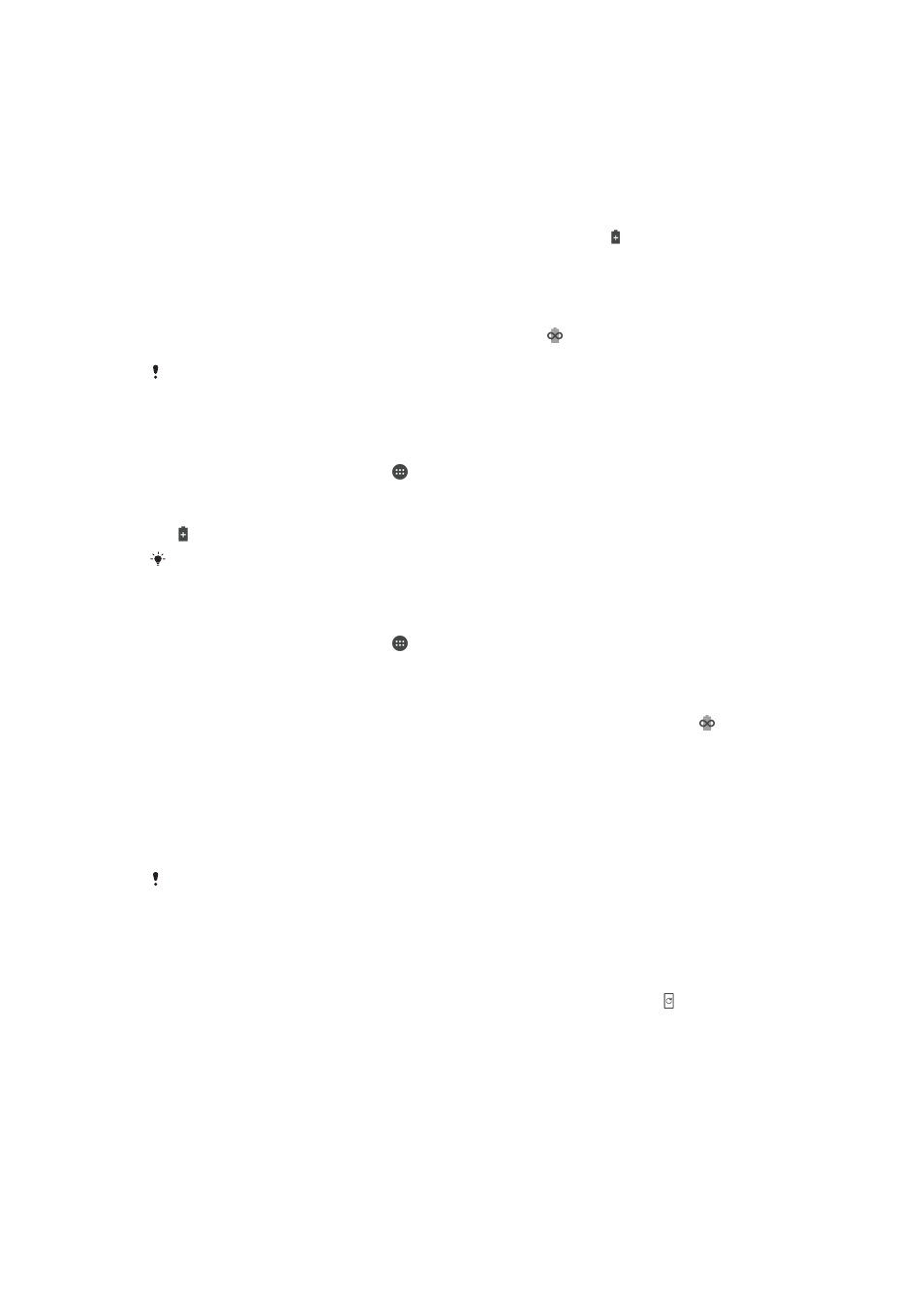
Modes d’économie d’énergie
Plusieurs modes d’économie d’énergie sont disponibles pour prolonger la durée de vie
de votre batterie :
Mode
STAMINA
Le niveau STAMINA détermine les différentes fonctions qui seront limitées ou désactivées afin
de réduire la consommation de la batterie. Citons notamment les performances de rendu, les
animations et la luminosité de l’écran, l’amélioration des images, la synchronisation des
données d’application en arrière-plan, le mode vibreur (sauf pour les appels entrants), la
diffusion en continu et le GPS (lorsque l’écran est éteint). L’icône apparaît dans la barre
d’état.
Mode Ultra
STAMINA
En plus des fonctions désactivées par le mode STAMINA, le mode Ultra STAMINA désactive
les données mobiles et le Wi-Fi. La sélection d’applis est limitée et les widgets (à l’exception
d’Horloge) sont désactivés. Il est toujours possible de passer des appels et d’envoyer des
SMS. L’écran d’accueil est remplacé par un écran d’accueil spécial du mode Ultra STAMINA
et les volets supplémentaires sont désactivés. L’icône apparaît dans la barre d’état.
Si vous partagez votre appareil avec plusieurs utilisateurs, vous aurez sans doute besoin
d’ouvrir une session en tant que propriétaire (utilisateur principal) pour activer ou désactiver un
mode d’économie d’énergie.
Pour activer ou désactiver le mode STAMINA
1
Dans l’
Écran d'accueil, touchez .
2
Touchez
Réglages > Batterie.
3
Touchez
Mode STAMINA et sélectionnez la valeur souhaitée.
apparaît dans la barre d’état lorsque le
Mode STAMINA est activé.
Vous pouvez ajuster le pourcentage du démarrage automatique selon vos préférences et
exclure des applications du processus d’optimisation par le mode STAMINA.
Pour activer le mode Ultra STAMINA
1
Dans l’
Écran d'accueil, touchez .
2
Touchez
Réglages > Batterie.
3
Touchez
Mode Ultra STAMINA, puis Activer.
4
Confirmez pour activer le mode.
Votre écran d’accueil est remplacé par celui du mode Ultra STAMINA et l’icône
apparaît dans la barre d’état lorsque le
Mode Ultra STAMINA est activé. Vous ne pouvez
pas exclure des applications de l’opération d’optimisation par le mode Ultra STAMINA.
Pour désactiver le mode Ultra STAMINA
1
Faites glisser la barre d’état vers le bas pour accéder au panneau de notification.
2
Touchez
Pour désactiver le mode Ultra STAMINA.
3
Touchez
OK.
La désactivation du mode Ultra STAMINA entraîne le redémarrage de votre appareil.
Mise à jour de votre appareil
Vous devez mettre à jour le logiciel de votre appareil afin de bénéficier des toutes
dernières fonctionnalités, améliorations et correctifs de bugs, et garantir des
performances optimales. Lorsqu’une mise à jour logicielle est disponible, s’affiche dans
la barre d’état. Vous pouvez également vérifier manuellement la présence de nouvelles
mises à jour ou planifier une mise à jour.
La façon la plus simple d’installer une mise à jour logicielle consiste à le faire sans fil
depuis votre appareil. Néanmoins, certaines mises à jour ne peuvent pas être
téléchargées sans fil. Vous devez alors utiliser le logiciel Xperia™ Companion sur un PC
ou un Mac
®
Apple
®
pour mettre à jour votre appareil.
Avant de mettre à jour votre appareil, tenez compte des points suivants :
•
Assurez-vous que vous disposez d’une capacité de stockage suffisante avant d’essayer
de mettre à jour l’appareil.
37
Il existe une version Internet de cette publication. © Imprimez-la uniquement pour usage privé.